Wer ein schönes Haus bauen möchte, muss sich Gedanken über die Grundrisse machen. Spätestens in der Detailplanung hat man besser ein paar Ideen hierzu parat. Passen die Möbel die mitziehen sollen überhaupt in die Räume und wie sieht das Ganze dann aus?
Auf der Suche nach einem Hilfsmittel, um das zukünftige zu Hause mit aktuellen Mitteln zu beplanen, erprobte ich einige Produkte. Nach meinen Tests von
Mein Hausplaner Plus ,
Live Home 3D und
ArchiTouch 3D hier nun meine Erfahrungen mit:
Home Design 3D
Getestet habe ich die iOS Version auf einem iPad Mini 4, auf diese werde ich mich im Folgenden auch beziehen.
Home Design 3D ist für Windows, macOS, Android und iOS kostenlos in einer werbefinanzierten Testversion verfügbar, welche allerdings selbst erstelle Projekte nicht speichern kann.
Um das Speichern von selbst erstellten Projekten zu ermöglichen, hat man 6,99€ per In-App Kauf für die sogenannte Upgrade Version zu zahlen.
Dadurch ist man dann in der Lage so viele Projekte wie man möchte zu erstellen. Investiert man insgesamt 10,99€ für die sogenannte Full Version hat man darüberhinaus Zugriff auf alle angebotenen Objekte und Texturen, die man in der günstigeren Version aber auch zusätzlich per In-App-Kauf erwerben kann.
Obwohl die
Entwickler von Home Design 3D ihren Fokus bei der Entwicklung auf Android Systeme legen, ist die iOS App, die ich getestet habe, sehr gut auf Apple Geräte angepasst worden. Neue Funktionen werden allerdings zuerst Nutzern von Android Smartphones und Tablets zur Verfügung stehen.
Erste Schritte
Beim ersten Start der App wird man von einer Warnmeldung begrüßt, die darauf hinweist, dass eigene Projekte nicht gespeichert werden können, wenn man kein Geld in die Hand nimmt. Es folgt eine kleine Einführung in Form eines durchzublätternden Booklets. Hat man sich die Zeit genommen diese durchzulesen, ist man gut auf die Bedienung der App vorbereitet.

Schnellstartanleitung
Im ersten Schritt beginnt man als Bauherr natürlich mit der Einzeichnung des Grundstückes. Nach einem Tap auf Grundstück kann man durch simples Berühren der Zeichenfläche und Ziehen des Fingers über ebendiese ein rechteckiges Grundstück einzeichnen. Hat man grob Form und Maße abgesteckt wird man die Auswahl über einen Tap auf die leere Zeichenfläche los. Über das Drehen des Kompass kann man auch die Himmelsrichtung entsprechend der tatsächlichen Gegebenheiten anpassen.

Rechteckige Grundform einzeichnen
Tippt man das Grundstück erneut an, kann man die einzelnen Grundstücksecken verschieben, um auch nicht exakt rechteckige Grundstücke nachbilden zu können. Hat das Grundstück mehr als vier Ecken, lässt sich nach Auswahl der betroffenen Grundstücksseite, über die Wahl von „Winkel“ im Optionsmenü auf der rechten Bildschirmseite ein weiterer Eckpunkt setzen.

Schon hat man eine fünfte Ecke im Grundstück
Das zentimetergenau Einzeichnen von Grundstückgrenzen gelingt somit im Handumdrehen.
Grundrisserstellung
Auch das Erstellen von Räumen, verlängern oder kürzen von Wänden ist denkbar leicht zu bewerkstelligen und entspricht dem Vorgehen, welches man bei der Erstellung des Grundstückes erlernt hat.
In meinen Versuchen hat es sich als gute Idee herausgestellt zuerst die Grundform des Erdgeschosses über einen Tap auf Raum und anschließendes Einzeichnen eben dieser Grundform zu erstellen. Erker lassen sich durch Auswählen der betroffenen Wand und setzen von Ecken über die Option „Winkel“ erstellen.

Die Wanddicke lässt sich über einen Slider anpassen
Gefällt einem die Position des Erdgeschosses auf dem Grundstück nicht, kann man dies durch verschieben des Kreises mit den vier Pfeilen jederzeit verändern. Negativ fällt auf, dass es nicht möglich ist, Räume zu drehen.
Nun können die einzelnen Räume erstellt werden. Hier sollte man nicht einzelne Wände einzeichnen, sondern über die Funktion „Raum“ einfach Räume im Grundriss platzieren. Nur so werden tatsächliche Räume erstellt. Das simple Umschließen von Raum durch vier Wände wird von der App nicht als Raum erkannt. Dies ist wichtig zu wissen, um später unterschiedliche Texturen für Bodenbeläge wählen zu können. Leider kommt das Produkt hier bei nicht ganz simplen Raumaufteilungen an seine Grenzen.
Einen Wohn-Essbereich mit offener Küche muss man so über das Einzeichnen von Räumen und verstecken einzelner Wände realisieren

Hier sieht man mehrere eingezeichnete Räume und versteckte Wände.
Fenster, Türen und Mobiliar
Fenster und Mobiliar wählt man aus einer Bibliothek aus und platziert sie durch einfaches Ziehen mit dem Finger auf dem Plan. Türen und Fenster sind hierbei unter dem wenig merkwürdigen Begriff „Holzarb“ einsortiert.
Hat man die Tür- oder Fenterbreite zu erhöhen, ist dies noch in der 2D-Ansicht möglich. Möchte man die Höhe ändern, muss man leider in die, allerdings gut gelungene, 3D Ansicht wechseln. Hier geht die Maßgenauigkeit völlig verloren, da man nur noch mit Augenmaß arbeiten kann.
Dadurch ist zum Beispiel eine Bewertung, ob eine höheres Türmaß besser aussähe kaum möglich.

Tür- und Fensterhöhen sind nur im der 3D Ansicht anzupassen
Die Anzahl der zur Verfügung stehenden Elemente ist in der Free und Upgrade Version stark eingeschränkt. Außerdem sind diese Objekte augenscheinlich auf den US Markt zugeschnitten. Recht üppig ist hingegen die Auswahl an Bodenbelägen. Auch Wandbeläge und Wandfarben sind in großer Auswahl vorhanden und lassen sich über ein Farbrad sehr individuell gestalten.

Ziemlich gelungene Visualisierung
Die Grenzen des Produktes
Nachdem ich bei meinem ersten Versuch bereits ordentlich Zeit investiert hatte, suchte ich nach der Möglichkeit in das Obergeschoss zu wechseln. Leider suchte ich vergebens. Derzeit ist das Produkt nur in der Lage eingeschossig zu arbeiten. Ein Update auf „Multifloor“ wurde bereits im letzten Jahr versprochen, ist zumindest für iOS bisher aber noch nicht verfügbar. Zumindest Bauherren eines Bungalows wird das nicht unbedingt stören.
Auch lassen sich leider keine Dächer konstruieren und visualisieren, so dass man mit Home Design 3D einzig auf die Grundrisserarbeitung und einfache Visualisierung von Boden- und Wandbelägen, als auch Wandfarben begrenzt ist.
Diese gelingt allerdings aufgrund der sehr intuitiv zu bedienenden 3D-Ansicht, die in Luftbild und Besuch unterteilt ist ziemlich gut. Um hier voll überzeugen zu können, müsste allerdings auch das Thema Beleuchtung abgedeckt werden können. Auch eine Anpassung der Tageszeit und damit einhergehende Veränderung der Lichtverhältnisse ist nicht möglich.
Eine Exportfunktion für die Weiterbearbeitung der Projekte ist nicht gegeben.
Fazit
Für vergleichsweise wenig Geld erhält man mit Home Design 3D ein nettes Spielzeug zur Grundrisserprobung und Visualisierung. Um die künftige Bauherrschaft happy zu machen, fehlt mindestens die Unterstützung weiterer Geschosse, als auch die Möglichkeit ein Dach zu verbauen.
Für den Gegenwert einer Pizza kann aber sicher auch nicht wesentlich mehr erwarten.


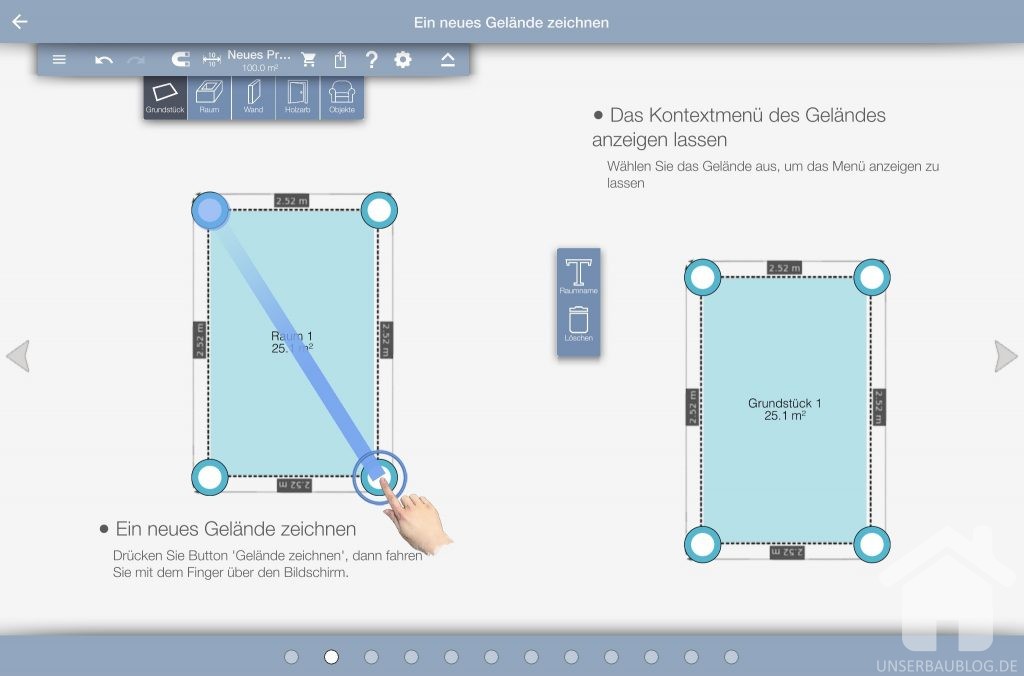
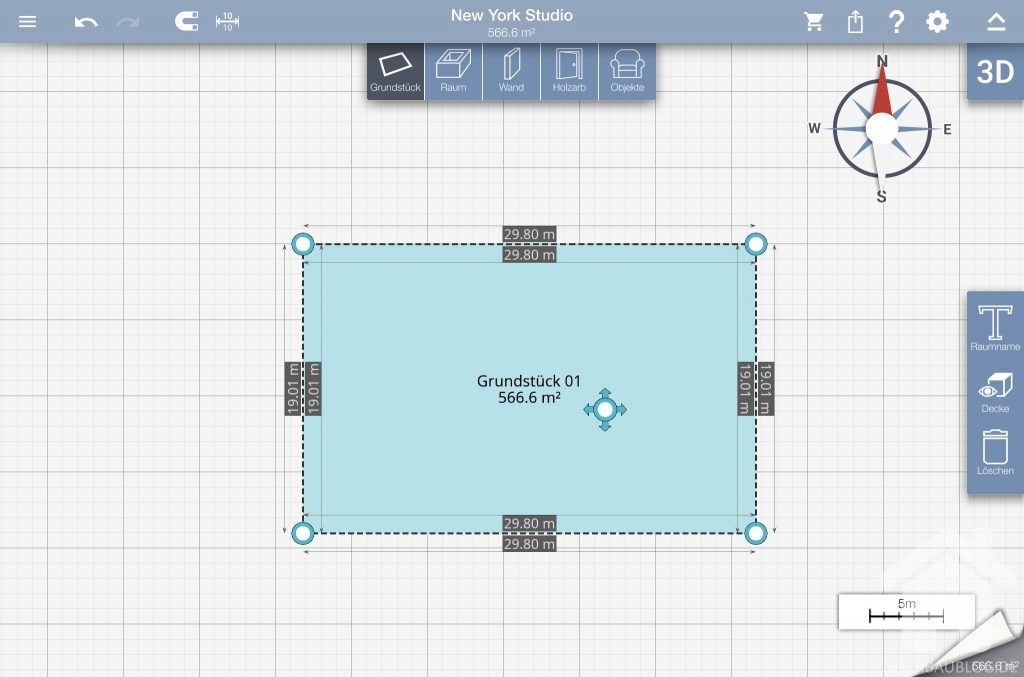
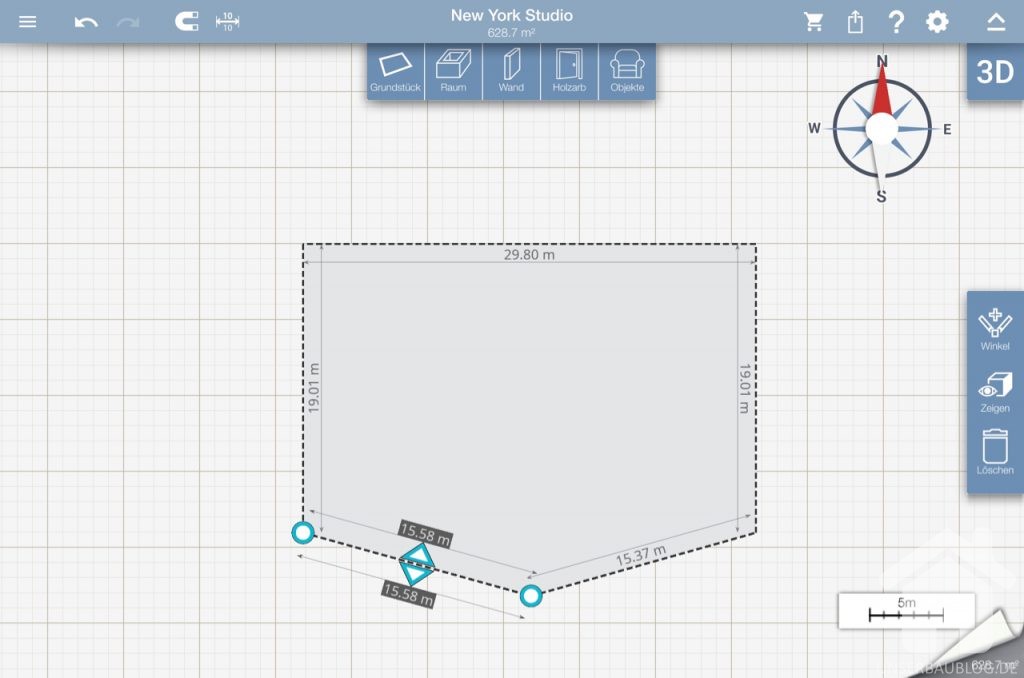
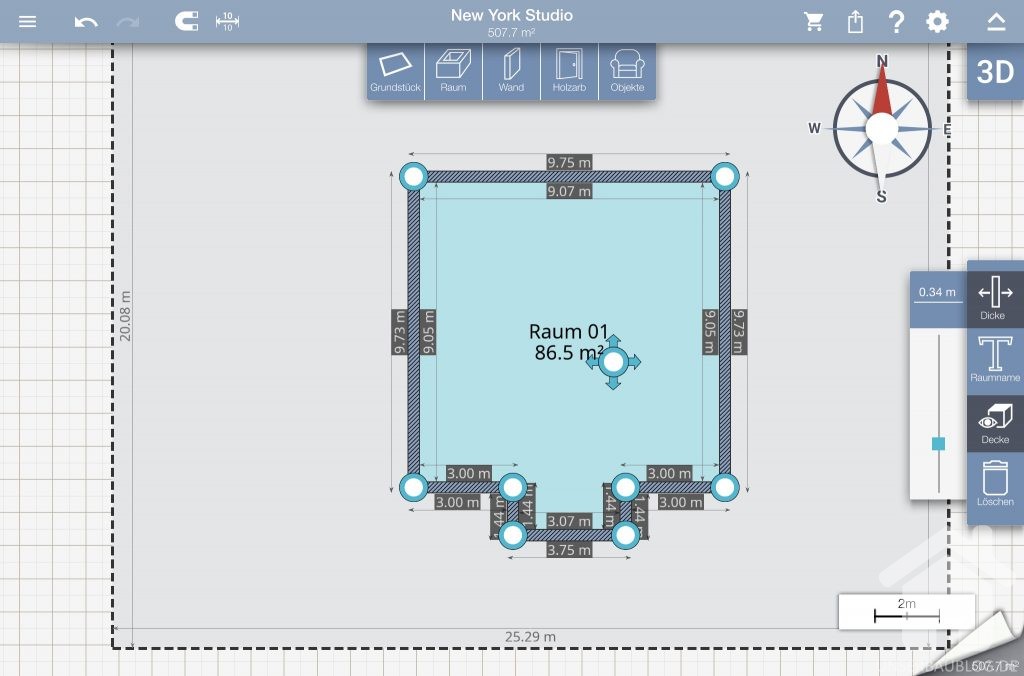
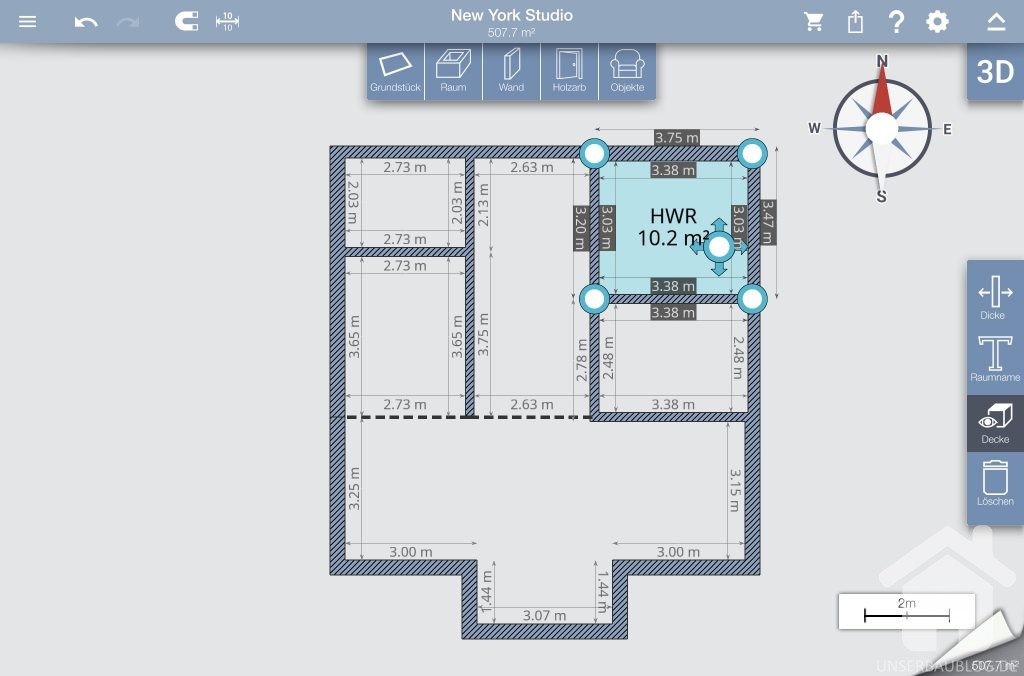
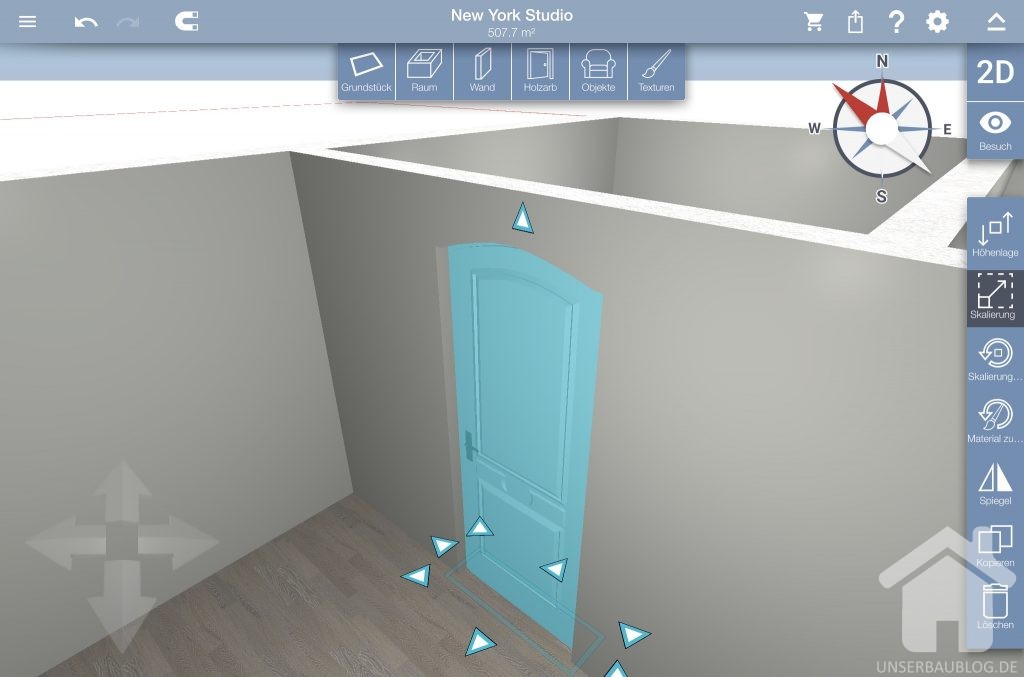
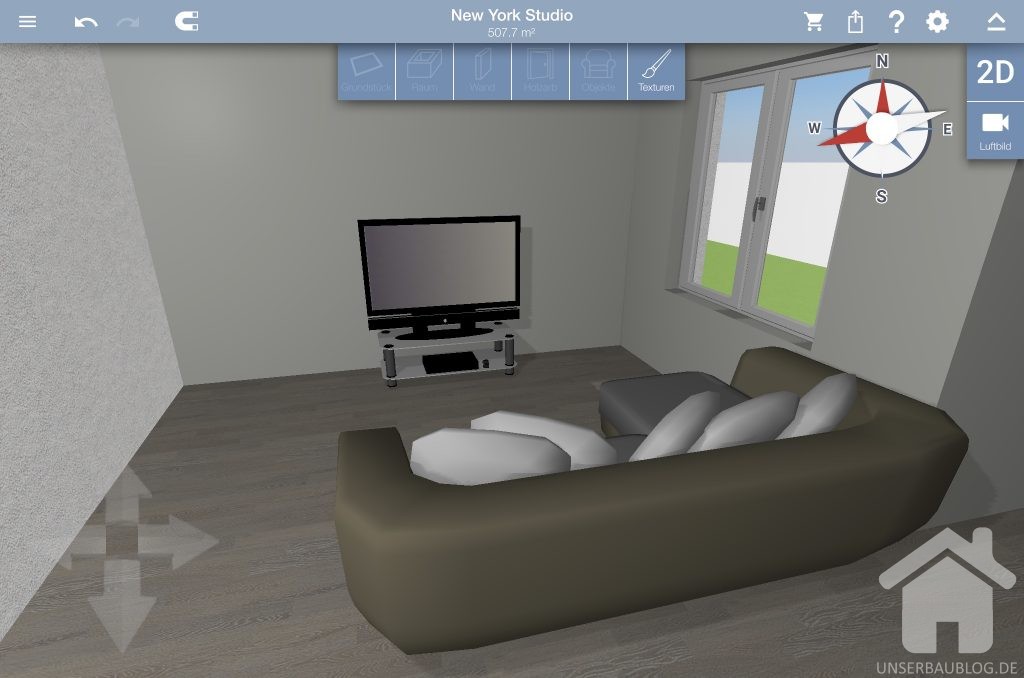


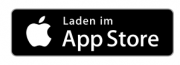




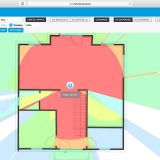


Hallo, ich habe Home design und kann kein zweites Geschoss zeichnen. Wie geht das oder brauche ich eine weitere Software? Keller benötige ich auch.
Hi Henning,
genau das ist mir auch aufgefallen. Im Fazit weise ich auch darauf hin. Bislang gibt es keine Unterstützung für ein zweites Geschoss. Wenn du auf einem iPad planen möchtest, kann ich ArchiTouch 3D empfehlen. Ist kein Schnäppchen kann aber Einiges und zumindest eine Planung kann auch nach Ablauf des Abos weiter bearbeitet werden. An PC oder MAC kann ich dir nur Live Home 3D wärmstens ans Herz legen. Sowohl Keller, als auch weitere Geschosse sind in beiden Produkten kein Problem.
Beste Grüße
John
Mit der Windows Anwendung (über Steam installiert) kann man eine zweite Etage drauf setzen. Dazu gibt es oben rechts Pfeile mit der Beschriftung „oben“ und „unten“.
Ich versuche aber gerade krampfhaft Wandhöhen festzulegen und Dachschrägen zu bauen. Anyone? Irgendwie ist das eine komische Software. Vieles funktioniert einfach und super, dann fehlt mir aber im richtigen Moment doch die Möglichkeit etwas detailierter zu arbeiten.
Gruß
Daniel
Ich finde das Programm gut für einen groben Überblick. Leider vermisse ich die Möglichkeit, in der 2 D Darstellung farbliche Flächen zu erstellen. Dies ist wohl nur im 3 D Modus möglich, oder?. Ich nutze das Progamm zur Grundstücksplanung. Liebe Grüße
Frank